iOT萬物聯網的時代,需要反應更即時、聯網速度更快、更穩、更好用的超高速無線網路路由器,這不只是專業玩家與中小企業與智慧家庭的先驅者的需求,也是讓技術持續提升的動力!跨越1Gbps提供更優質的無線網路生活與體驗!
#gric #台灣熊 #開箱 #NETGEAR #瀚錸科技 #評測 #Nighthawk #R7800 #WAVE2 #AC2600 #MUmimo #無線路由器 #夜鷹 #QAM256 #802.11ac #智慧家居 #GAMING #VIDEO #streaming #mobile #ROUTER #Beamforming+ #無線上網 #WIFI #電競 #推薦
#台灣熊生活部落 #居家的台灣熊就是愛分享
(^(T)^) 熊言熊語
當2013年NETGEAR AC1900 Nighthawk Smart WiFi Router R7000(點擊參閱) 這旗艦無線路由器夜鷹飛入台灣,就掀起了一波高階無線路由器的熱潮,也提供了NETGEAR愛用者與高階的玩家、Gaming、居家安全與智慧家居及網路影音娛樂很好的平台。甚至不少中小企業與SOHO族也都採用,在熊身邊的觀察是如此,也包括3C達人在內。
然而隨著應用的多元,聯網裝置的激增,好用的平台也要面對更多的需求與作提升,要讓無線跨越Gigabit並取代有線網路的聲音一直不斷,在802.11ac規格中再提升是最直接與快速的,Wave 2就是為讓處理能力更即時、頻寬更大、網速更快而出現。NETGEAR Nighthawk X4S AC2600 Smart WiFi Router R7800 (以下文章內容以NETGEAR R7800稱之) 就是802.11ac Wave 2的超高速無線路由器,也是R7系列裡的旗艦機種。
這次實測可以直接看到無線網路出現 1.3 Gbps這跨越 1G的數字,這對台灣ISP(網際網路業者)已經提供1GB光纖上網的環境,對無線網路的使用者是一大喜訊。接著大家想要知道的應該就是實際的連網速度、網路間的資料傳輸速度,在現在無線網路應用設備激增的時候,還有公有雲尤其是私有雲的資料傳輸是不是還在2M、4M牛步,畢竟生活中的相片影片產生數度相當快,不敢是儲存做備份還是分享都要有合宜的速度,這樣大家才能用的順手;另外就是跟有線1G的表現之間的比較情形,還有運作的穩定。
所以台灣熊同時也準備了一組同時具有 802.11ac無線網路的ASUS Z170 Deluxe PC平台(點擊參閱)與ASUS ZenPad S 8.0平板(點擊參閱)、apple iphone 6+(加裝EZTALK、點擊參閱),針對傳輸上做了一些測試。測試中包括手機、平板對NETGEAR R7800的連網及串流Stream等測試,平板電腦對NETGEAR R7800上的USB 3隨身硬碟做資料傳輸測試傳輸速度。還有有線網路1G與無線網路1.3G在資料上的傳輸效能表現。希望對有多裝置使用、影音串流與電競玩家,還有期望順暢進行無線網路資料儲存的使用者有實質數據參考。
當然其中還是不免照慣例的針對NETGEAR R7800進行開箱,做外觀上的檢視分享與規格的摘錄供參考。
(^(T)^) NETGEAR Nighthawk X4S R7800
最近各家無線路由器大廠推出的旗艦級產品,幾乎都在強調Wave 2,當然這一台NETREAG R7系列旗艦機種的R7800也是。而事實上Wave 2的幾大要素其實早在之前就陸續在NETGEAR個系列產品中被採用,像是有些媒體列到Wave 2元素的BeamForming就是NETGEAR R7000的BeamForming+,而另一重要提升是MU-MIMO、256 QAM…也在旗艦級機種早已曝光,所以感覺上這次的Wave 2就是擴大5G頻寬到160MHz、提升在5G頻段中的速度,集結前面的特點達成建構一個多工與反應更即時、網速更快、訊號更穩定,同時針對動裝置快速提升的Video需求與支援VoIP的超高速無線路由器。

 § N05-N06 ↑ 紅黑就是快速極致與高競爭的代表意象(嗎?),這次包裝跟主機、NB…電競系的紅黑風格相同,都是要求快又順暢…所以完全無違和^^。NETGEAR高規採用1.7 GHz雙核心處理器,驅動R7800來執行160MHz、MU-MIMO、Quad-Stream 的Wave 2特色任務。
§ N05-N06 ↑ 紅黑就是快速極致與高競爭的代表意象(嗎?),這次包裝跟主機、NB…電競系的紅黑風格相同,都是要求快又順暢…所以完全無違和^^。NETGEAR高規採用1.7 GHz雙核心處理器,驅動R7800來執行160MHz、MU-MIMO、Quad-Stream 的Wave 2特色任務。

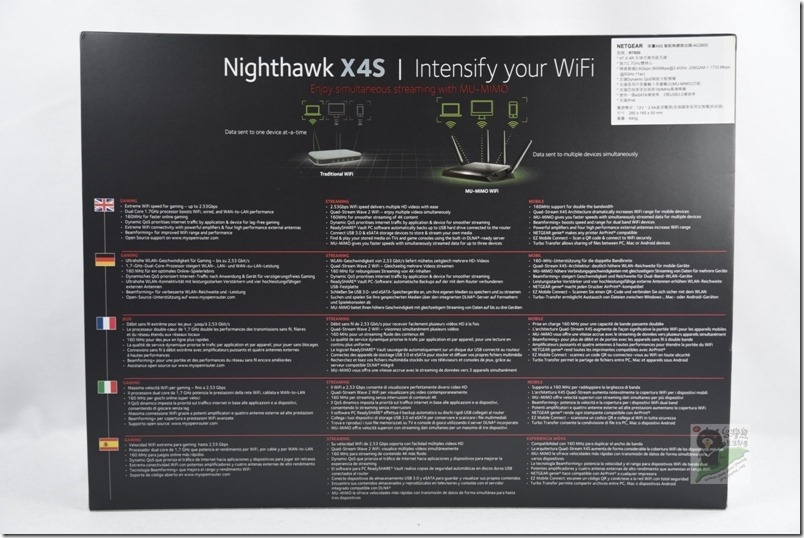
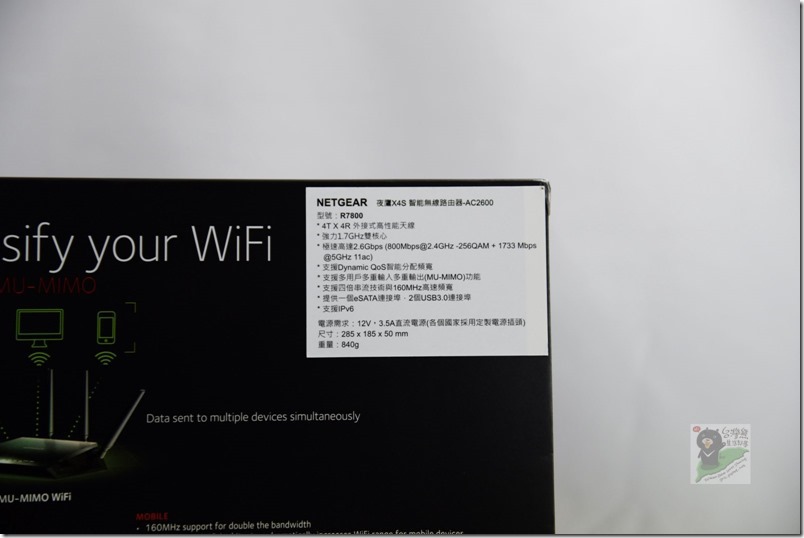 § N07-N09 ↑ 側邊密密麻麻的規格資訊,看底下的規格整理應該會舒服些,看圖N09的正體中文重點規格說明更是簡單扼要,802.11ac Wave 2的精隨都在上面。
§ N07-N09 ↑ 側邊密密麻麻的規格資訊,看底下的規格整理應該會舒服些,看圖N09的正體中文重點規格說明更是簡單扼要,802.11ac Wave 2的精隨都在上面。
規格摘要:(詳細規格可上官網查詢)
型號:R7800
WiFi Technology: IEEE® 802.11 b/g/n 2.4GHz-256 QAM support、IEEE® 802.11 a/n/ac 5.0GHz
Speed and Range: 2.53 Gbps
WiFi Performance:AC2600 Mbps (800 + 1733)†
WiFi Band: Simultaneous Dual Band WiFi - Tx/Rx 4x4 (2.4GHz)+ 4x4 (5GHz)
Beamforming:Beamforming+—Smart, signal-focusing technology boosts the speed, reliability, and range of your WiFi connections
Number of Ethernet Ports: 1 WAN 、 4 LAN, Gigabit Ethernet ports共5埠
外接埠: 2 USB 3.0 ports、 1 eSATA port
硬體規格
Processor: Powerful dual-core 1.7GHz processor
Memory: 128 MB flash and 512 MB RAM
尺寸: 285 x 185 x 50 mm 、 840 g
Key Features
• AC2600 (800 Mbps @2.4GHz—256 QAM support +1733 Mbps @5GHz 11ac)†
• Simultaneous Dual Band WiFi - Tx/Rx 4x4 (2.4GHz)+ 4x4 (5GHz)
• 4x4 11ac 80MHz + 2x2-160/80+80MHz*
• Multi-User MIMO (MU-MIMO) support for simultaneous streaming*
• Powerful dual-core 1.7GHz processor
• Four (4) high-performance external antennas
• Memory: 128 MB flash and 512 MB RAM
• IPv6 support (Internet Protocol Version 6)
• Smart Connect intelligently selects the fastest WiFi for every device
• Quad-Stream & 160MHz for faster speeds
• Dynamic QoS intelligently prioritizes video streaming & gaming
• Beamforming+ for more reliable connections
• ReadySHARE® USB to share your USB hard drive & printer
• ReadySHARE® Vault—PC software for automatic backup to USB hard drive connected to the router
• Enhanced Parental Controls to manage web filtering & accessibility by profiles or devices
• On/Off LED light switch
Security
• Customized free URL to set up personal FTP server
• VPN support—secure remote access
• Guest network access—separate & secure
• WiFi Protected Access® (WPA/WPA2—PSK)
• Double firewall protection (SPI and NAT)
• Denial-of-service (DoS) attack prevention
System Requirements: Microsoft® Windows 7, 8, 10, Vista®, XP®, 2000, Mac OS®, UNIX®, or Linux® . Microsoft® IE 9.0, Firefox® 4.0, Safari® 6.2.6, or Google Chrome® 11.0 browsers or higher.
接下來就是開箱瞧瞧 ^^

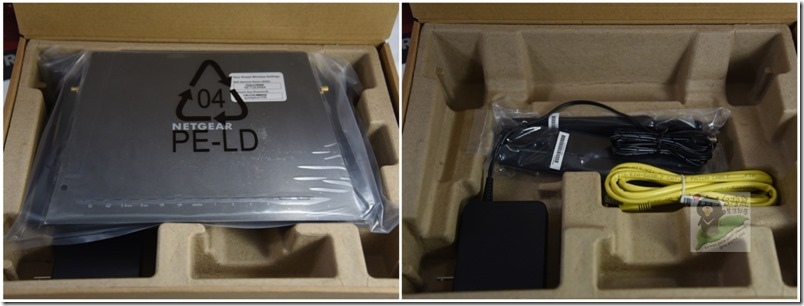
 § N10-N12 ↑ 內外盒設計,內盒採上下包裝方式,是NETGEAR一貫的包裝方式。變壓器與線材方面NETGEAR一向用的比較好,變壓器的規格是AC 100-240V 1.0A / DC 12V 3.5A 內正外負。
§ N10-N12 ↑ 內外盒設計,內盒採上下包裝方式,是NETGEAR一貫的包裝方式。變壓器與線材方面NETGEAR一向用的比較好,變壓器的規格是AC 100-240V 1.0A / DC 12V 3.5A 內正外負。

 § N13-N14 ↑ 與R7000、R7500一樣都是特殊天線設計,所以天線的安裝要稍微看一下。
§ N13-N14 ↑ 與R7000、R7500一樣都是特殊天線設計,所以天線的安裝要稍微看一下。

 § N15-N16 ↑ NETGEAR R7800機體與R7500是相同的,設備位置與開關燈號也是相同,NETGEAR採用的是比較一致的標準化作為,所以變壓器是可以通用,而控制介面(軟體)也是一致的做法,所以本篇文章就拍太多的外觀,同時不詳細的擷取每一個軟體頁面,有需要時可以參考台灣熊之前的NETGEAR R7500、NETGEAR R7000的評測文章,本篇文章中軟體部分就針對幾個感覺與先前不一樣之處,還有台灣熊自己覺得比較重要需要提供大家參考的頁面來分享。另外,這次的設定啟用過程特別全程採用ASUS ZenPad S 8.0 平板來設定與操作,其中對最新的智慧設定與其簡易程度感到滿意,還有操作介面針對行動裝置的考量做版面上的編排,讓整個UI的操作順暢不少,不常摸的或許不覺得其中的變化,但已經摸過NETGEAR家這麼多機器,對這些小小改變有大大的感覺,回歸一句話就是重視使用者經驗進行調整,使得設備的使用效能(優使性)明顯提升,不只網路效能提升而已。
§ N15-N16 ↑ NETGEAR R7800機體與R7500是相同的,設備位置與開關燈號也是相同,NETGEAR採用的是比較一致的標準化作為,所以變壓器是可以通用,而控制介面(軟體)也是一致的做法,所以本篇文章就拍太多的外觀,同時不詳細的擷取每一個軟體頁面,有需要時可以參考台灣熊之前的NETGEAR R7500、NETGEAR R7000的評測文章,本篇文章中軟體部分就針對幾個感覺與先前不一樣之處,還有台灣熊自己覺得比較重要需要提供大家參考的頁面來分享。另外,這次的設定啟用過程特別全程採用ASUS ZenPad S 8.0 平板來設定與操作,其中對最新的智慧設定與其簡易程度感到滿意,還有操作介面針對行動裝置的考量做版面上的編排,讓整個UI的操作順暢不少,不常摸的或許不覺得其中的變化,但已經摸過NETGEAR家這麼多機器,對這些小小改變有大大的感覺,回歸一句話就是重視使用者經驗進行調整,使得設備的使用效能(優使性)明顯提升,不只網路效能提升而已。

 § N17-N18 ↑ 實體LED燈開關(兼具軟體控制)之前只有NETGEAR採用,現在不少廠牌也跟進了!這台有eSATA,所以對有網路資料儲存需求的使用者有幫助,尤其是手邊已經有eSATA外接硬碟與儲存裝置的使用者。
§ N17-N18 ↑ 實體LED燈開關(兼具軟體控制)之前只有NETGEAR採用,現在不少廠牌也跟進了!這台有eSATA,所以對有網路資料儲存需求的使用者有幫助,尤其是手邊已經有eSATA外接硬碟與儲存裝置的使用者。

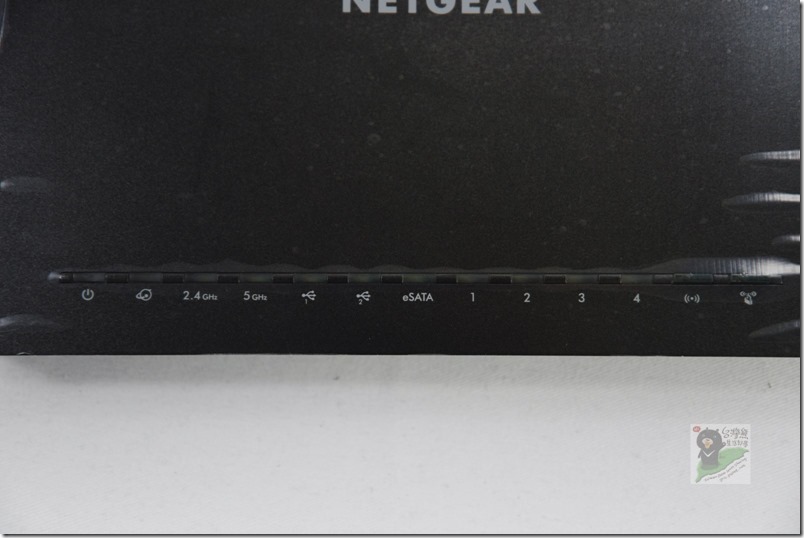 § N19-N20 ↑ 機底有防滑與壁掛設計,燈號的部分依舊是一字排開的統一設計,所以右邊的兩個按鍵就是無線開關與WPS配對功能。
§ N19-N20 ↑ 機底有防滑與壁掛設計,燈號的部分依舊是一字排開的統一設計,所以右邊的兩個按鍵就是無線開關與WPS配對功能。

 § N21-N22 ↑ NETGEAR R7800 主機外型就像一台夜鷹戰機,天線可以依需要來調整角度。
§ N21-N22 ↑ NETGEAR R7800 主機外型就像一台夜鷹戰機,天線可以依需要來調整角度。
(^(T)^) NETGEAR R7800設定啟用 1 2 3
沒錯…這單元不是寫給專業玩家看的…因為網路設定你都會,但是像這樣好用的設備相信有些新手玩家,還有中小企業與SOHO應該會想要採用,對於沒有太多網路知識或是電腦基礎,相信看到無線路由器就怕了!所以這單元就是寫給很需要智慧設定的人來參考,同時提醒當你完成設定可以使用之後,如果可以記得到管理者密碼的位置改一下密碼,文章後面會有密碼管理的畫面,還有SSID與SSID密碼可以是需要來更換,如需多一點步驟參考畫面也可以參考R7500(點擊參閱)、R7000(點擊參閱)的文章。

 § N23-N24 ↑ 現在很多人都是採用智慧手持裝置在設定與管理網路了…^^,設定啟用NETGEAR R7800第一個步驟就是開啟電源與接取他的SSID,同時輸入NETGEAR R7800主機右上角的SSID登入密碼!
§ N23-N24 ↑ 現在很多人都是採用智慧手持裝置在設定與管理網路了…^^,設定啟用NETGEAR R7800第一個步驟就是開啟電源與接取他的SSID,同時輸入NETGEAR R7800主機右上角的SSID登入密碼!

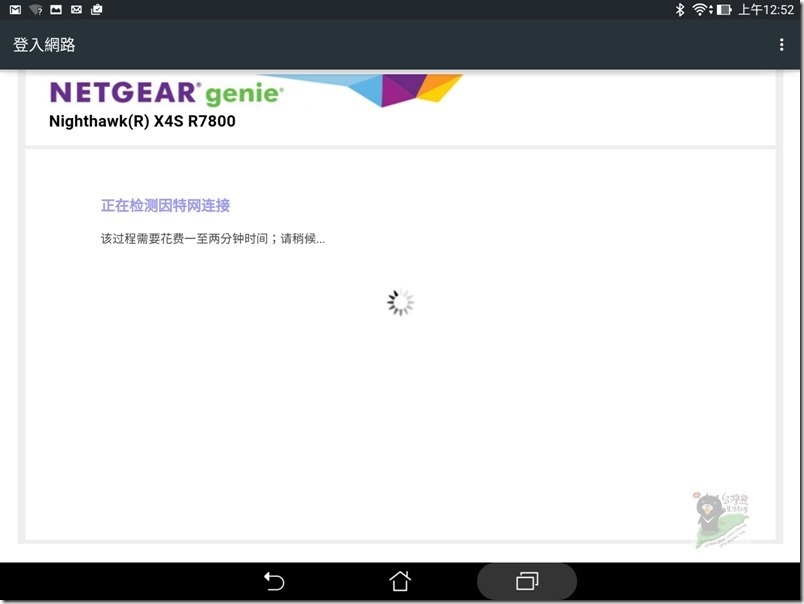 § N25-N26 ↑ 第二個步驟就是點選”是的”(預設),按”下一步”繼續,然後等待片刻!(提醒您…對外的網路線要記得插到WAN的位置喔)
§ N25-N26 ↑ 第二個步驟就是點選”是的”(預設),按”下一步”繼續,然後等待片刻!(提醒您…對外的網路線要記得插到WAN的位置喔)

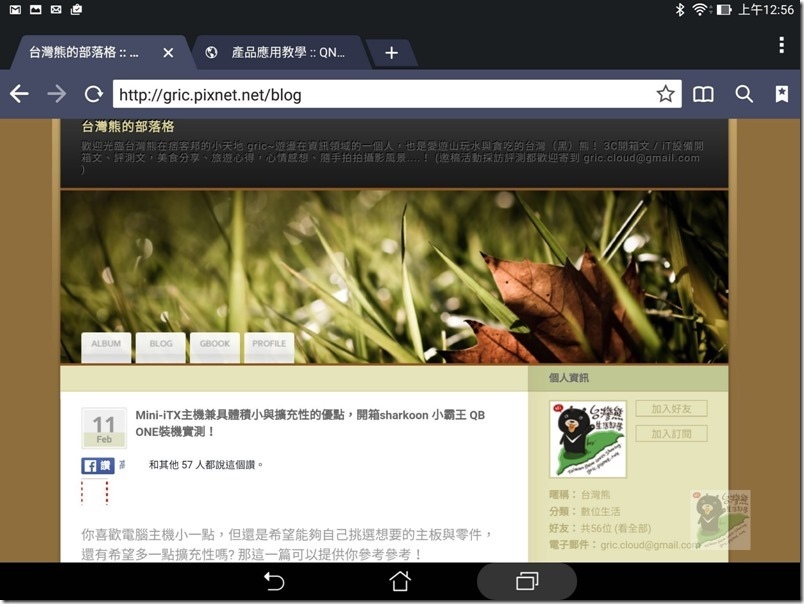 § N27-N28 ↑ 第三個步驟就是輸入你的ADSL或是光纖網路的pppoe帳號與密碼,然後選取”下一步”,這樣稍待片刻之後你就會發現…平板電腦已經可以上網了!
§ N27-N28 ↑ 第三個步驟就是輸入你的ADSL或是光纖網路的pppoe帳號與密碼,然後選取”下一步”,這樣稍待片刻之後你就會發現…平板電腦已經可以上網了!
事實上…如果你是DHCP(自動登入上網)的用戶,你可能就是兩個步驟就完成設定啟用了!現在網路設定真是快又方便!
(^(T)^) NETGEAR R7800UI小小改變大大貼心
NETGEAR之前的UI比較以PC、NB的操作思考來設計,現在隨著數位裝置成為應用主流中不可或缺的一群,NETGEAR也對管理介面UI做了一些改變,在操作的時候感覺順暢與更易閱讀,所以抓一些畫面來跟大家分享。同時也把一些台灣熊覺得使用者重要的、或是要評估是否適合自己的需求、還有感覺與之前的操作介面有一些變化的所在。把以上這些做了截圖跟大家分享,也提醒NETGEAR設定軟體有其一致性(功能差異時才會有所不同),所以沒有抓出來的畫面可以參考R7500,不然圖太多大家會看到暈過去。


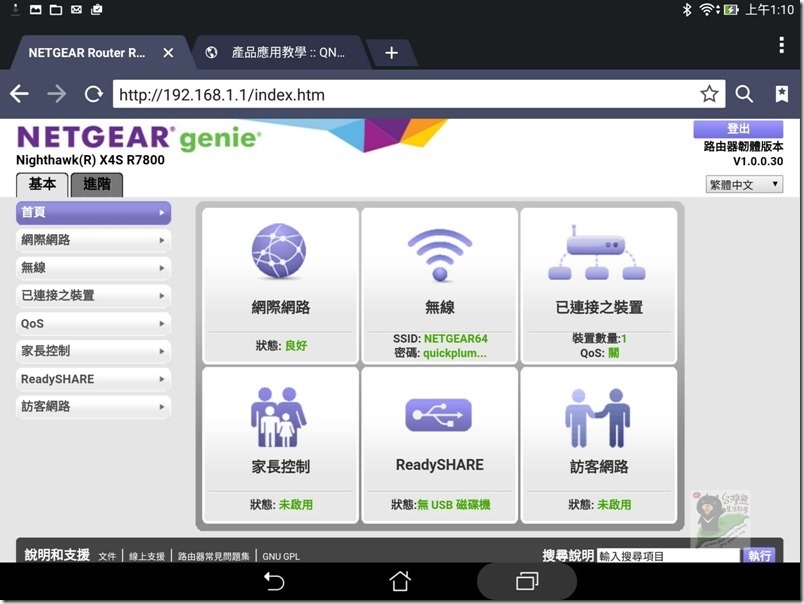 § N29-N31 ↑ 被問最多的大概就是預設登入的帳號密碼是什麼? 管理帳號是admin 預設密碼 password,記得完成設定之後去換成你熟悉的密碼,萬一忘記…按下RESET按鈕就可以2234再來一次。還有!新手容易把SSID密碼、ADSL密碼、管理者密碼搞混,請記得 SSID密碼是無線網路用來登入無線路由器的密碼,PPPOE帳號與密碼是你要連上網際網路用的,這個位置admin與password是管理這台無線路由器用的。
§ N29-N31 ↑ 被問最多的大概就是預設登入的帳號密碼是什麼? 管理帳號是admin 預設密碼 password,記得完成設定之後去換成你熟悉的密碼,萬一忘記…按下RESET按鈕就可以2234再來一次。還有!新手容易把SSID密碼、ADSL密碼、管理者密碼搞混,請記得 SSID密碼是無線網路用來登入無線路由器的密碼,PPPOE帳號與密碼是你要連上網際網路用的,這個位置admin與password是管理這台無線路由器用的。
接下來有些圖面是提供需求者評估之用,所以就不多做說明,讓大家自己看圖咯!

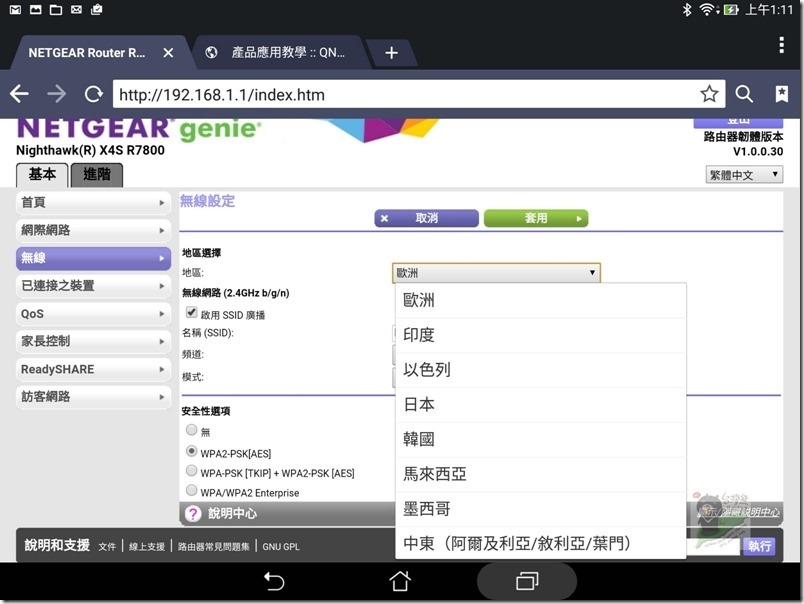
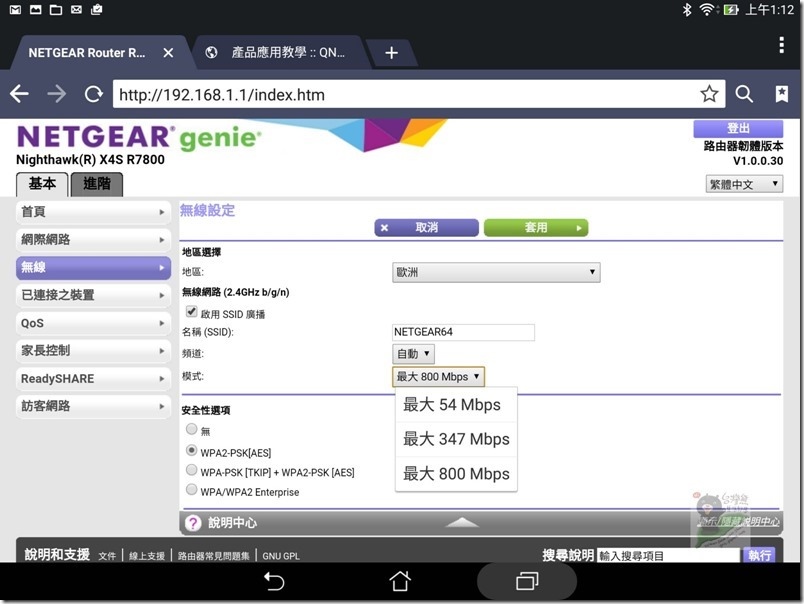
 § N32-N35 ↑ A2600 就是這裡 800 + 1733 = 2533 無條件進位就成了 AC2600,有看到”啟用視訊網路”的選項嗎 ^^ !
§ N32-N35 ↑ A2600 就是這裡 800 + 1733 = 2533 無條件進位就成了 AC2600,有看到”啟用視訊網路”的選項嗎 ^^ !
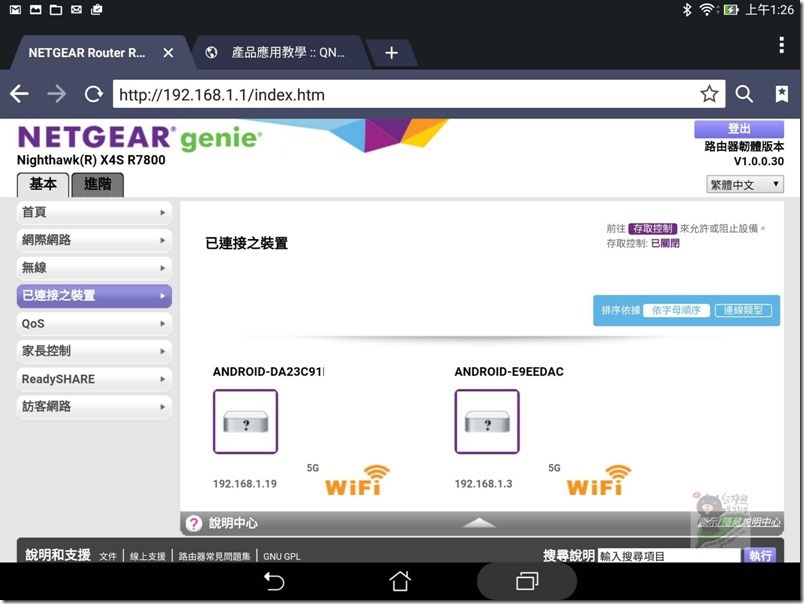



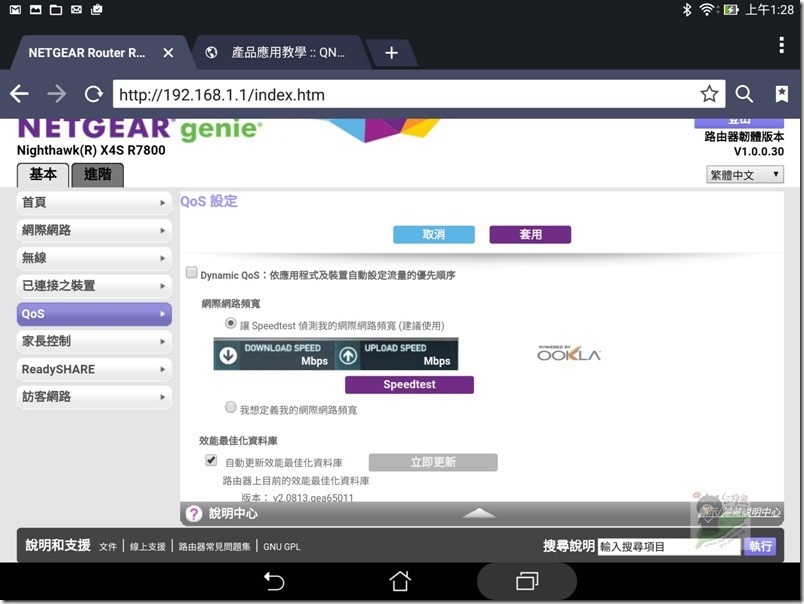 § N36-N40 ↑ 以連線設備的管理畫面不太一樣咯!越做越方便與簡易使用!
§ N36-N40 ↑ 以連線設備的管理畫面不太一樣咯!越做越方便與簡易使用!
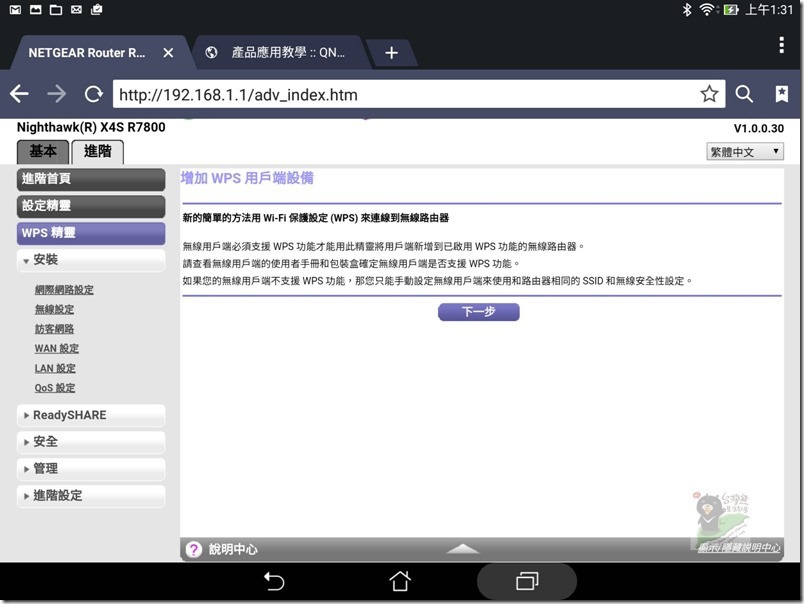 § N41 ↑ 戰情室介面維持,所以進階的部分就由WPS這裡往下看,WPS的便利很多人都知道,但是也因此有些安全考量,NETGEAR在這方面有下了些功夫。
§ N41 ↑ 戰情室介面維持,所以進階的部分就由WPS這裡往下看,WPS的便利很多人都知道,但是也因此有些安全考量,NETGEAR在這方面有下了些功夫。
 § N42 ↑ USB儲存裝置最怕意外移除,特別秀一下給大家看清楚!要移除外接硬碟記得要進來按一下才安心!
§ N42 ↑ USB儲存裝置最怕意外移除,特別秀一下給大家看清楚!要移除外接硬碟記得要進來按一下才安心!
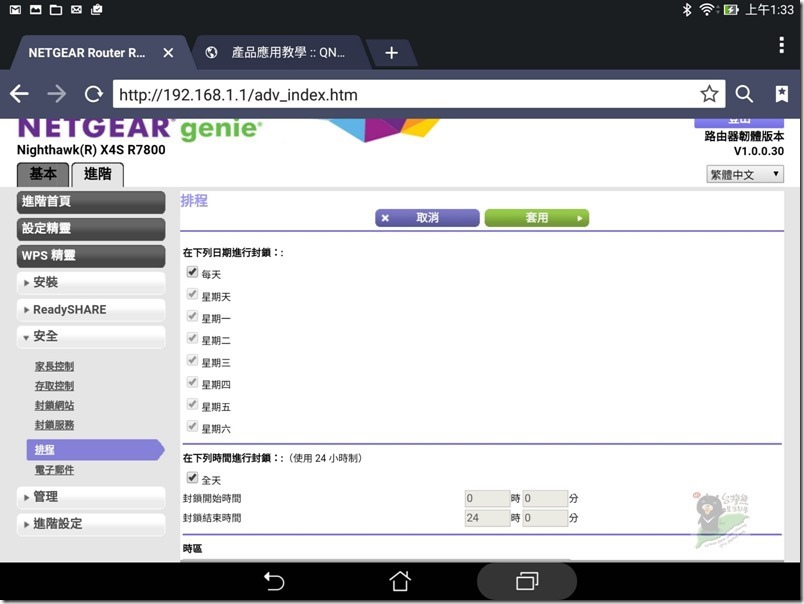
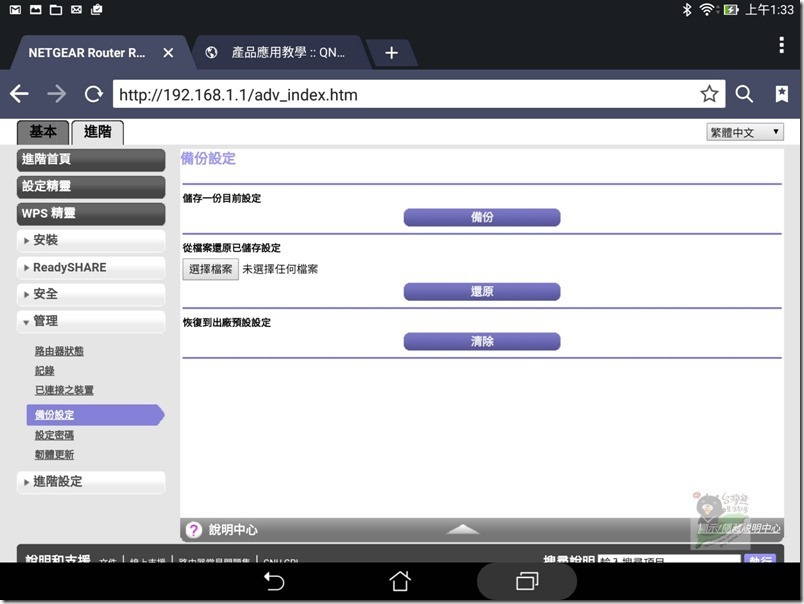

 § N43-N46 ↑ 其他管理頁面,包括前面提過的”密碼管理”頁面,還有新機入手或是原廠通知有新任體更新的時候來圖N46的畫面作業就對了。
§ N43-N46 ↑ 其他管理頁面,包括前面提過的”密碼管理”頁面,還有新機入手或是原廠通知有新任體更新的時候來圖N46的畫面作業就對了。

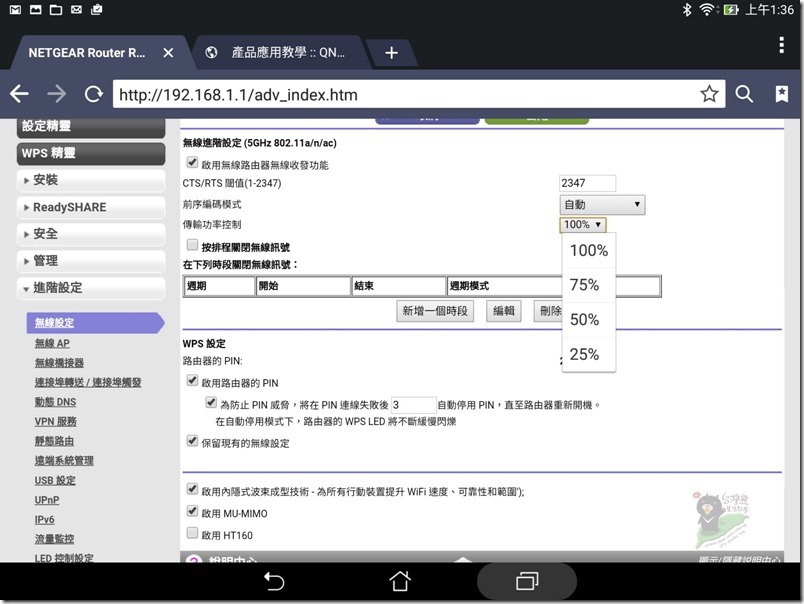 § N47-N48 ↑ 在這裡看到NETGEAR的功率設定、波速成型技術、MU-MIMO等的啟用位置,圖N48這頁很重要喔!現在看到的都是預設值!
§ N47-N48 ↑ 在這裡看到NETGEAR的功率設定、波速成型技術、MU-MIMO等的啟用位置,圖N48這頁很重要喔!現在看到的都是預設值!


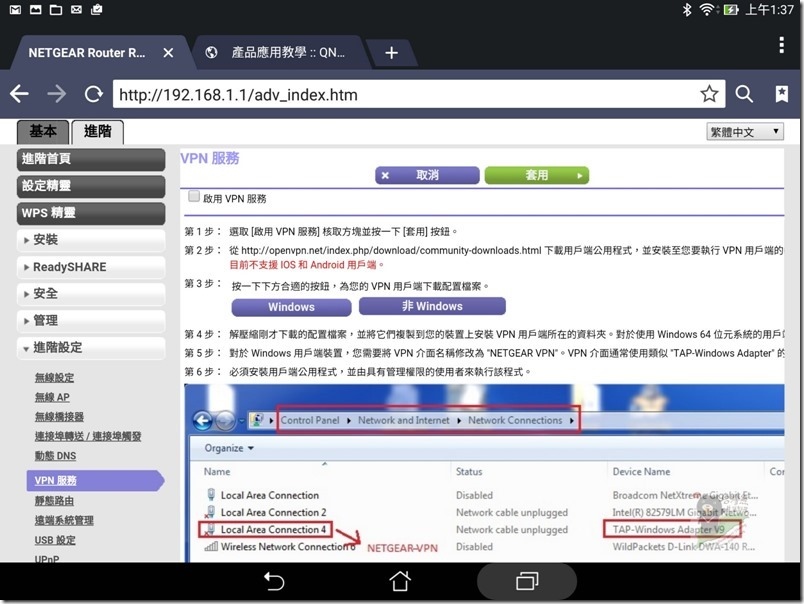
 § N49-N52 ↑ NETGEAR 維持傳統提供實體與軟體的LED燈開關,現在這樣的設計幾乎是各家旗艦主機的標準設計了。
§ N49-N52 ↑ NETGEAR 維持傳統提供實體與軟體的LED燈開關,現在這樣的設計幾乎是各家旗艦主機的標準設計了。
接下來就是重頭戲...效能實測揭曉...按我繼續看下去>>>>
(^(T)^) NETGEAR R7800效能實測
經過開箱、設定啟用、管理介面巡禮之後,接下來就是有關效能的實際測試!這裡分成兩大部分,第一部份就是手持裝置測試,因為手持裝置的網路介面通常速度較低,加上雖然光纖已經有1G到府但是熊窩還不能安裝,所以如果把重點放在測速…實沒有足夠的鑑別度,所以速度只是參考參考看看而已,重點看一下串流的效能表現還有資料的傳輸速度。

 § N53-N54 ↑ 先瞧一下 apple iphone 6+的成績,73921、Streaming 92.50 %。
§ N53-N54 ↑ 先瞧一下 apple iphone 6+的成績,73921、Streaming 92.50 %。
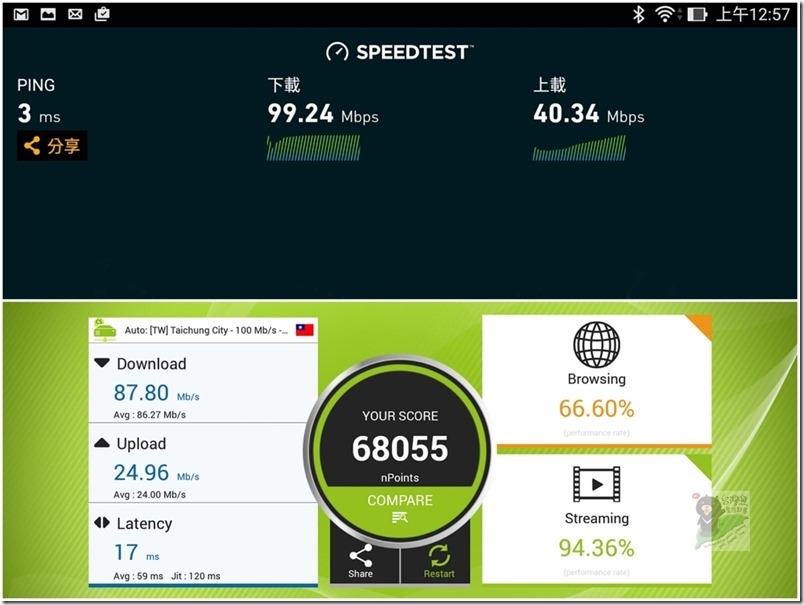 § N55 ↑ 再看ASUS ZenPad S 8.0 的成績,68055、Streaming 94.36 %。
§ N55 ↑ 再看ASUS ZenPad S 8.0 的成績,68055、Streaming 94.36 %。
 § N56 ↑ 之前手機上傳儲存到NAS大家都嫌慢,網路上常常看到詢問2M、3M的速度是正常的嗎? 沒錯啦!因為手機上傳儲存到NAS的速度,快慢因素包括 儲存裝置的速度、無線路由器的速度、你的手機WiFi網卡速度、還有你手機與無線路由器間的距離與收訊是否良好、附近干擾源多寡。而這裡以距離2公尺測試得到大於8MB/s的速度,將近500MB是一下子就傳玩了,所以速度上是可以接受的。如果還想要享受更快的無線網路,那就參考一下接下來的超越1G的網路速度測試了!
§ N56 ↑ 之前手機上傳儲存到NAS大家都嫌慢,網路上常常看到詢問2M、3M的速度是正常的嗎? 沒錯啦!因為手機上傳儲存到NAS的速度,快慢因素包括 儲存裝置的速度、無線路由器的速度、你的手機WiFi網卡速度、還有你手機與無線路由器間的距離與收訊是否良好、附近干擾源多寡。而這裡以距離2公尺測試得到大於8MB/s的速度,將近500MB是一下子就傳玩了,所以速度上是可以接受的。如果還想要享受更快的無線網路,那就參考一下接下來的超越1G的網路速度測試了!
前面就是剛剛提到的第一部份測試,接下來要進行的就是第二部份的測試!

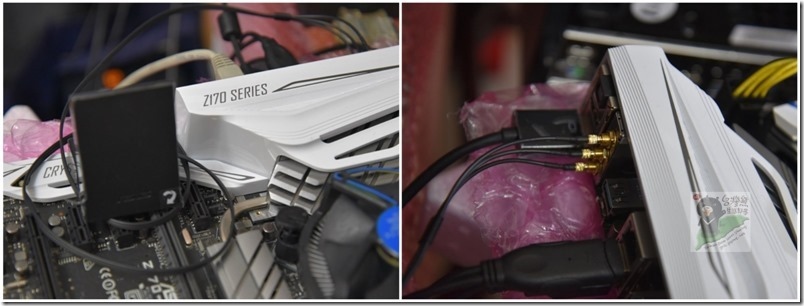
 § N57-N59 ↑ 上場的實測平台是內建具有802.11ac無線網卡的ASUS Z170 DELUXE(點擊參閱)
§ N57-N59 ↑ 上場的實測平台是內建具有802.11ac無線網卡的ASUS Z170 DELUXE(點擊參閱)

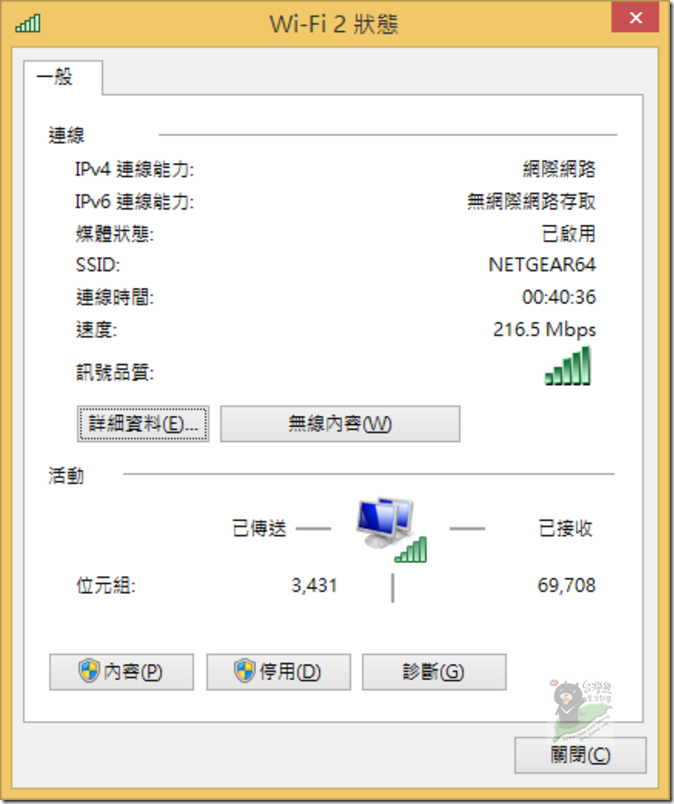 § N60-N61 ↑ 直接看到 5G WiFi 網路顯示的是1.3Gbps,比左邊的乙太網路1Gbps還高!有線成熟且穩定,而且不易受干擾;無線訊號的傳輸容易受場域環境的影響,所以接下來做進一步的測試來幫大家了解,1.3Gbps的無線網路他的真實傳輸位階在哪裡!
§ N60-N61 ↑ 直接看到 5G WiFi 網路顯示的是1.3Gbps,比左邊的乙太網路1Gbps還高!有線成熟且穩定,而且不易受干擾;無線訊號的傳輸容易受場域環境的影響,所以接下來做進一步的測試來幫大家了解,1.3Gbps的無線網路他的真實傳輸位階在哪裡!
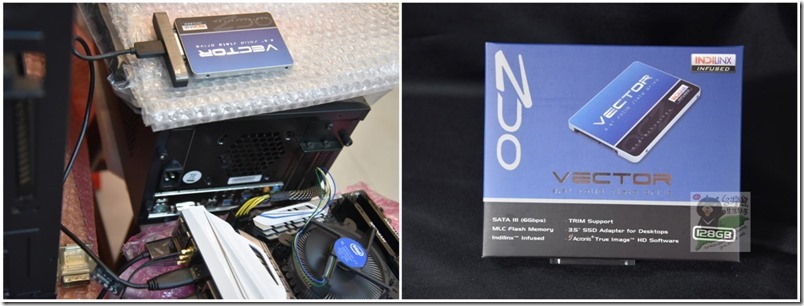 § N62 ↑ 前面提過上網的速度不足以鑑別,所以就以NETGEAR R7800作為家用網路儲存,利用它來實際測試資料傳輸、資料拷貝的速度!上場的是OCZ的VECTOR 128GB SSD搭配SEAGATE的USB 3.0外接線。
§ N62 ↑ 前面提過上網的速度不足以鑑別,所以就以NETGEAR R7800作為家用網路儲存,利用它來實際測試資料傳輸、資料拷貝的速度!上場的是OCZ的VECTOR 128GB SSD搭配SEAGATE的USB 3.0外接線。
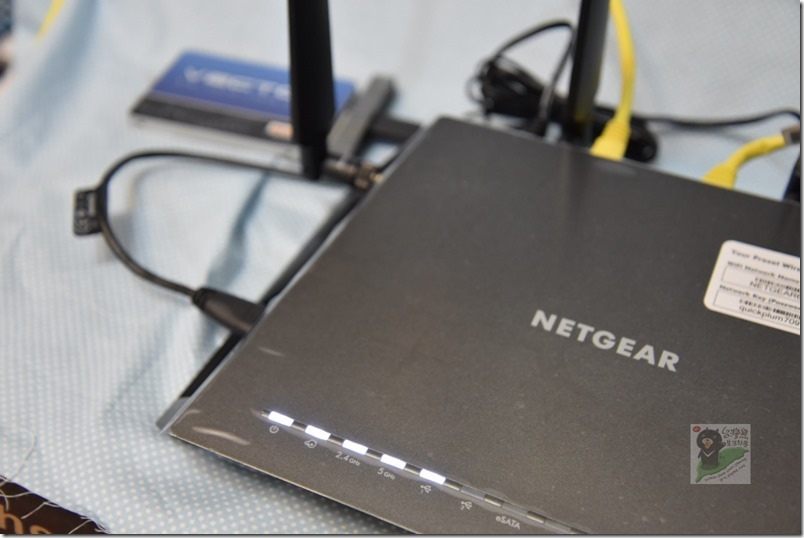



 § N63-N67 ↑ 利用NETGEAR R7800搭配外接硬碟很方便,尤其在你的電腦裡或是手機中建立連線磁碟、手機利用ES軟體建立區網連結,上面示範的是再windows 8.1底下建立連線磁碟機!
§ N63-N67 ↑ 利用NETGEAR R7800搭配外接硬碟很方便,尤其在你的電腦裡或是手機中建立連線磁碟、手機利用ES軟體建立區網連結,上面示範的是再windows 8.1底下建立連線磁碟機!
測試的軟體有三套分別針對2.4G無線、1G有線、5G無線網路(1.3G)做測試,以下就是測試結果!


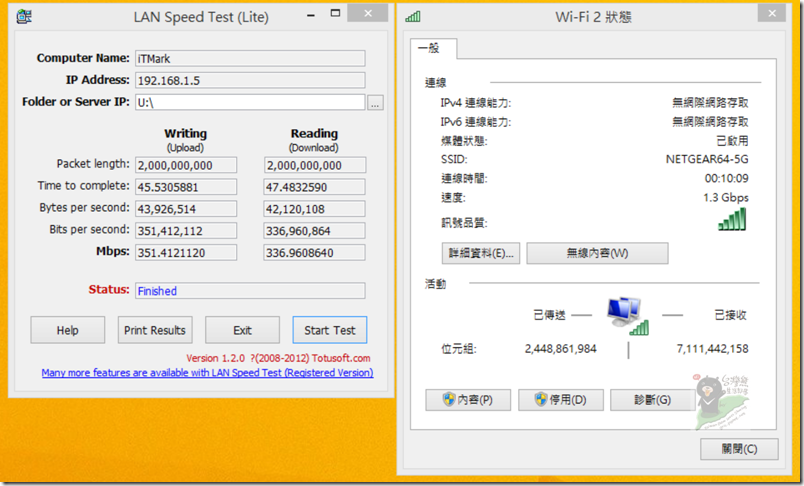 § N73-N75 ↑5G無線網路(1.3G),實測的結果這一部分是有線完勝無線,一如預期。但也看到R7800表現穩定,5G部份的速度遠勝100M網路應該是無庸置疑,要追上1G有線網路只要搭配再高階一點的無線網卡應該就可以達成。
§ N73-N75 ↑5G無線網路(1.3G),實測的結果這一部分是有線完勝無線,一如預期。但也看到R7800表現穩定,5G部份的速度遠勝100M網路應該是無庸置疑,要追上1G有線網路只要搭配再高階一點的無線網卡應該就可以達成。
因為 2.4G的速度明顯有差異,所以接下來就針對1G有線與5G無線網路(1.3G)做接下來的NAS軟體測試!

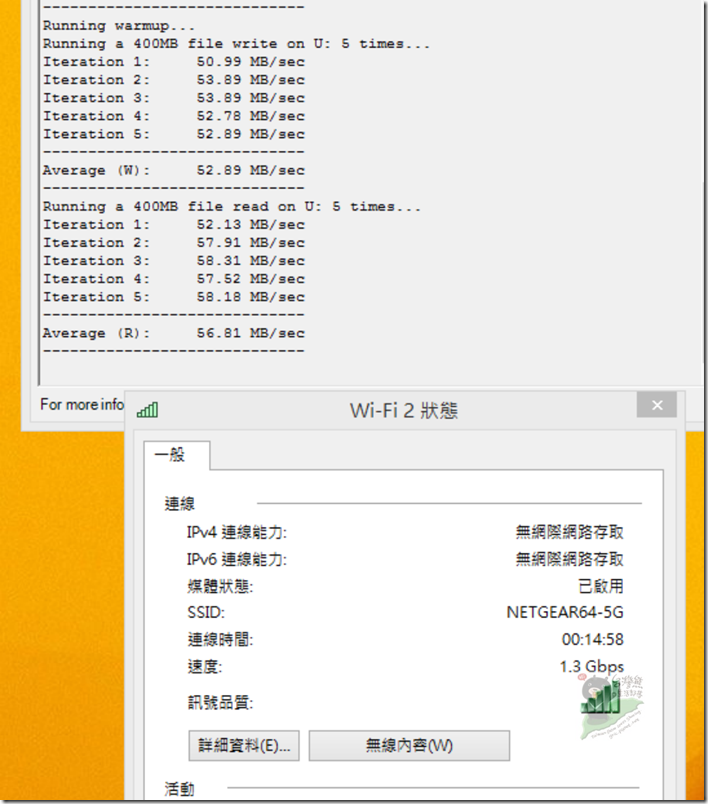
 § N79-N81 ↑ 5G無線網路(1.3G),如與過往的無線網路進行相同的NAS軟體測試來做比較,NETGEAR R7800的成績表現真的是相當好,而且相信以這樣的速度在辦公室中取代有線網路來應用應該不是問題,現在很多辦公室還在使用100M的集線器、路由器,所以這成績會很滿意,雖然比1G有線還是低了一點,但相信已經足夠智慧家駒與SOHO與小型辦公室使用,尤其是不想破壞裝潢拉線的使用者。
§ N79-N81 ↑ 5G無線網路(1.3G),如與過往的無線網路進行相同的NAS軟體測試來做比較,NETGEAR R7800的成績表現真的是相當好,而且相信以這樣的速度在辦公室中取代有線網路來應用應該不是問題,現在很多辦公室還在使用100M的集線器、路由器,所以這成績會很滿意,雖然比1G有線還是低了一點,但相信已經足夠智慧家駒與SOHO與小型辦公室使用,尤其是不想破壞裝潢拉線的使用者。
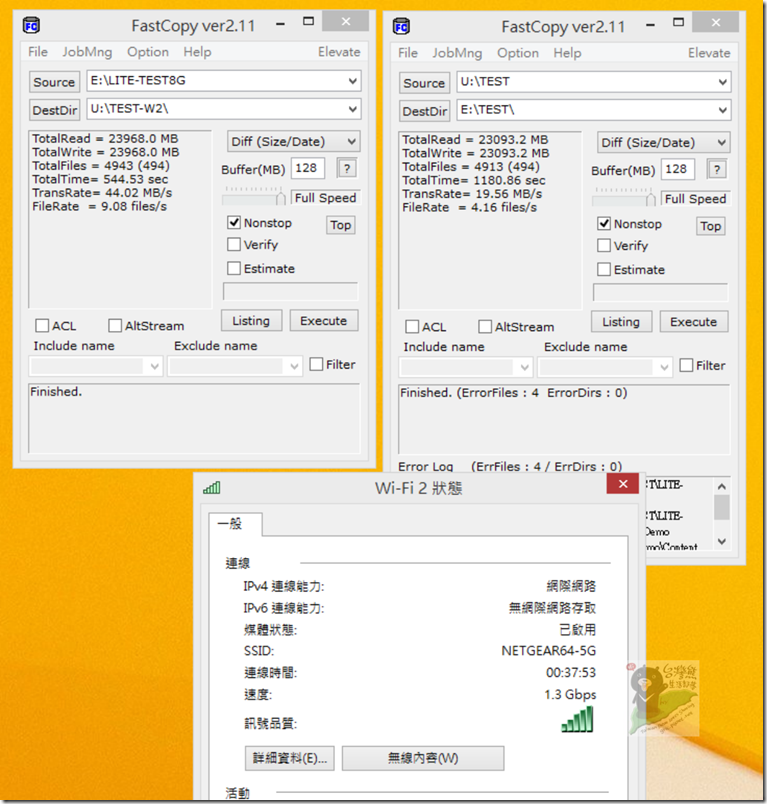 § N83 ↑ 5G無線網路(1.3G),用FastCopy來測試,算是複測與驗證前面的測試結果,1G 有線 72 / 41、5G無線(1.3G) 44 / 20 (單位MB/s),得到的結果相同,速度也同樣的比時下不少USB碟或是外接硬碟來的要快,所以只要搭配合宜的無線網卡,想要在家裡或室辦公室中享受順暢又快速的網路,NETGEAR R7800是可以考慮與採用的設備。
§ N83 ↑ 5G無線網路(1.3G),用FastCopy來測試,算是複測與驗證前面的測試結果,1G 有線 72 / 41、5G無線(1.3G) 44 / 20 (單位MB/s),得到的結果相同,速度也同樣的比時下不少USB碟或是外接硬碟來的要快,所以只要搭配合宜的無線網卡,想要在家裡或室辦公室中享受順暢又快速的網路,NETGEAR R7800是可以考慮與採用的設備。

 § N84-N85 ↑ 文章末了再度提醒大家,外接硬碟連接到無線路由器進行資料存純與分享的時候,記得最好跟現在使用電腦一樣,進控制畫面進行安全移除的操作,也附帶給NETGEAR一個idea…如果許可是不是可以幫未來的機種設計一個實體的儲存裝置安全移除按鍵,就像”實體的LED燈開關”一樣的貼心,這樣行動裝置一族應該會更愛…不擅長網路管理軟體操作的使用者相信也會期待!
§ N84-N85 ↑ 文章末了再度提醒大家,外接硬碟連接到無線路由器進行資料存純與分享的時候,記得最好跟現在使用電腦一樣,進控制畫面進行安全移除的操作,也附帶給NETGEAR一個idea…如果許可是不是可以幫未來的機種設計一個實體的儲存裝置安全移除按鍵,就像”實體的LED燈開關”一樣的貼心,這樣行動裝置一族應該會更愛…不擅長網路管理軟體操作的使用者相信也會期待!
請大家記得支持台灣熊生活部落按讚加入粉絲團喔!
關於作者:台灣熊
在ICT資通訊產業經歷近30年,現為專職網路寫作、兼任大學社團指導老師、同時基於熱忱仍然持續玩著電腦;貪吃愛玩也是熊的本性,所以也兼具美食、旅遊的分享。
(^(T)^) 參考資料與延伸閱讀
※ Mini-iTX主機兼具體積小與擴充性的優點,開箱sharkoon 小霸王 QB ONE裝機實測!
※ 採用MLC顆粒PATRiOT BLAZE 240G SSD開箱搭配Crucial SODIMM DDR3-1600 4GB與Shuttle NC01U5實測
※ [遊記][熊愛屏東]高屏兩天一夜醬玩之屏東山川琉璃吊橋朝聖(憑吊橋號碼牌買台灣原住民文化園區門票有優惠喔)
※ 消滅身邊的WiFi死角,簡單有效易用好設定的TENDA A301無線網路訊號延伸器開箱實測,一分鐘達成任務!
※挑一台便宜好用的802.11ac高速順暢簡單好用又時尚的AC1900無線AP陪你由2015跨入2016,TENDA AC15介面大躍進手機網管超Easy!
※ [鐵道][JR廣域券][日本][關東][熊愛東京]乘富士急行奔向富士山前往河口湖巧搭即將除役的特急2000並獲得搭乘證明特別留念與分享大家!
※不只是16路中小企業適用的安全監控系統,還可以模組方式建置大型企業使用,含同軸鏡頭升級與乙太網路混合建置方案分享!
※ 重要的日子有DIVOOM AURABOX 炫光燈箱藍牙喇叭真好,多功能好好玩生活旅遊聽音樂更有趣,開箱跟大家分享咯!

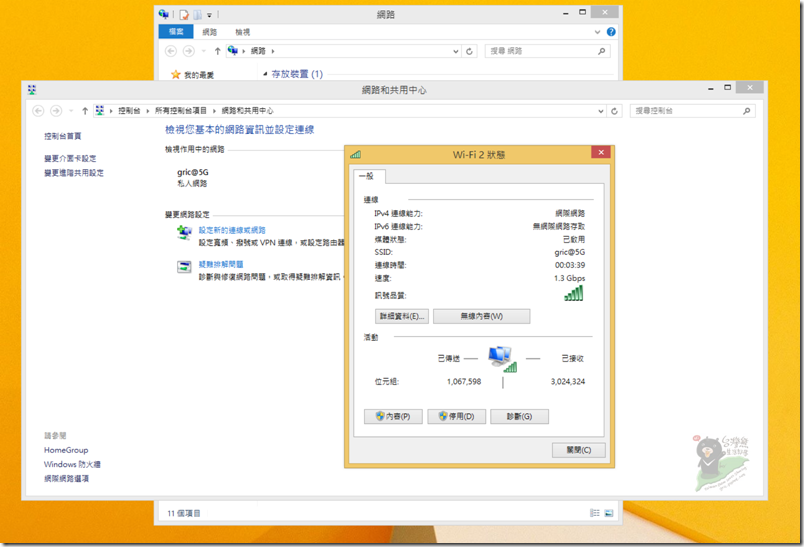



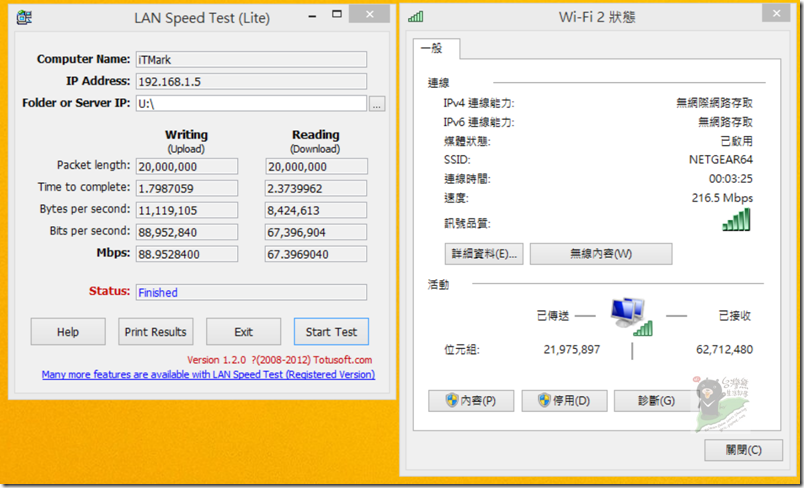
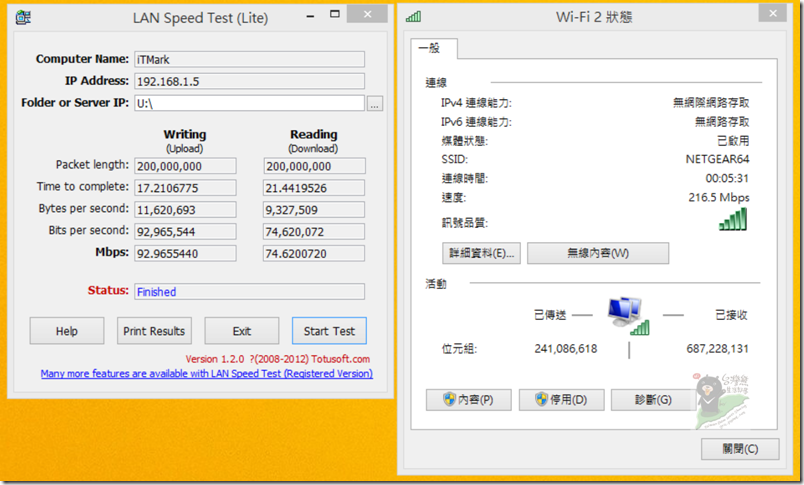
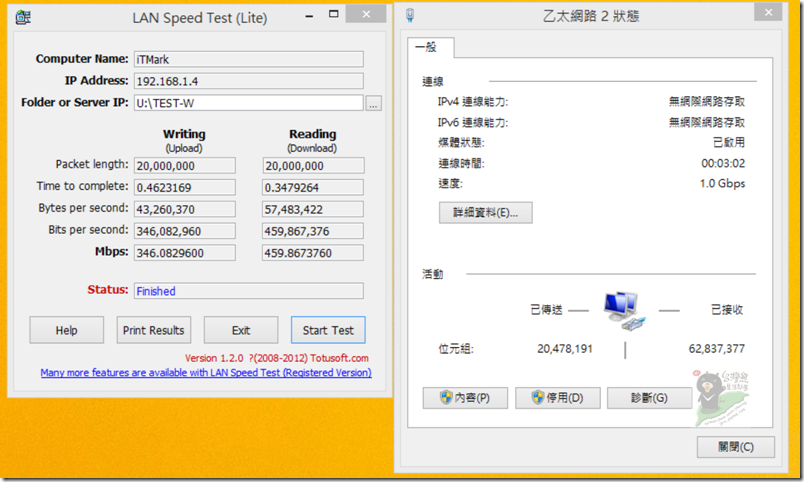
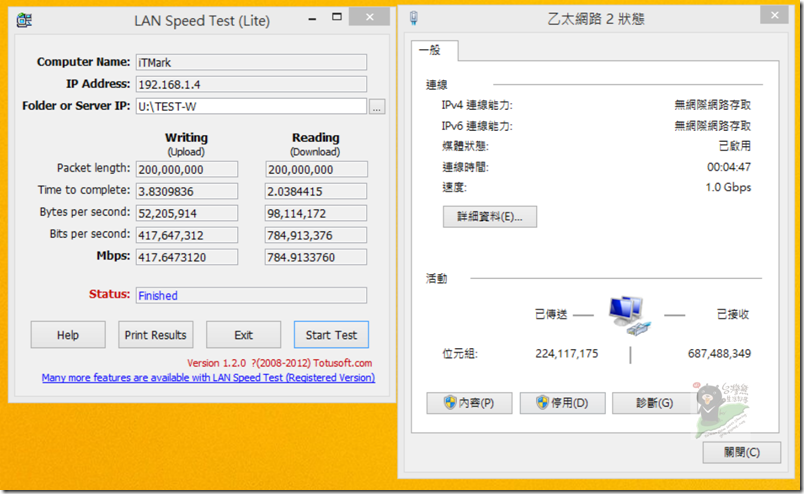
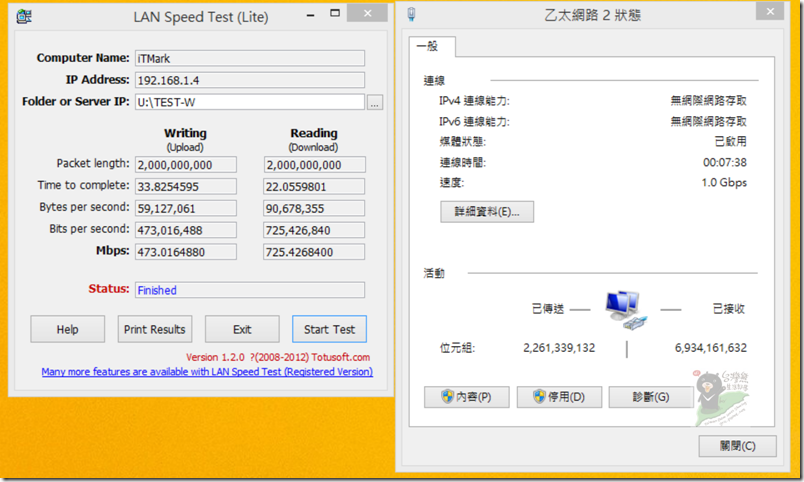

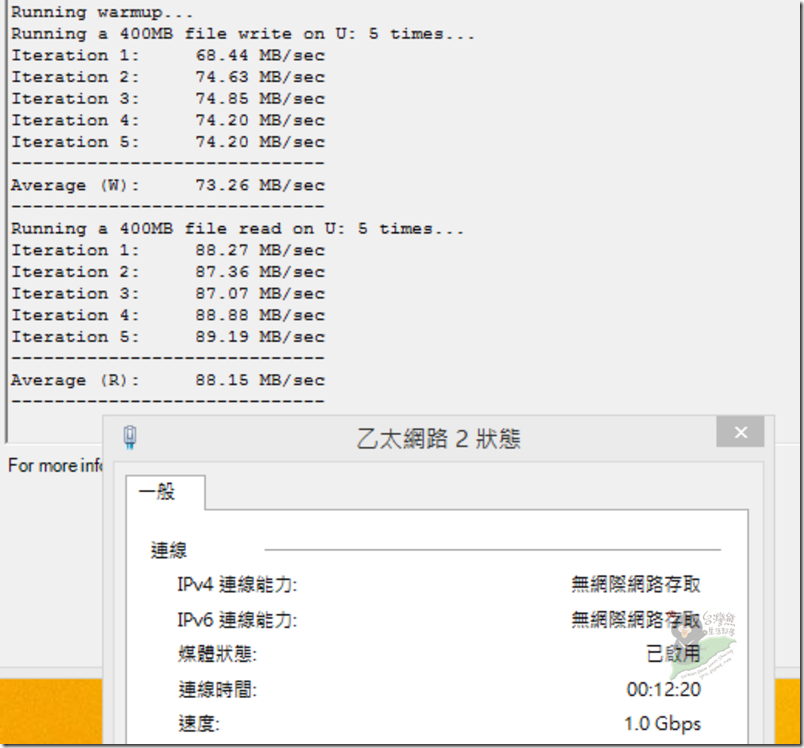
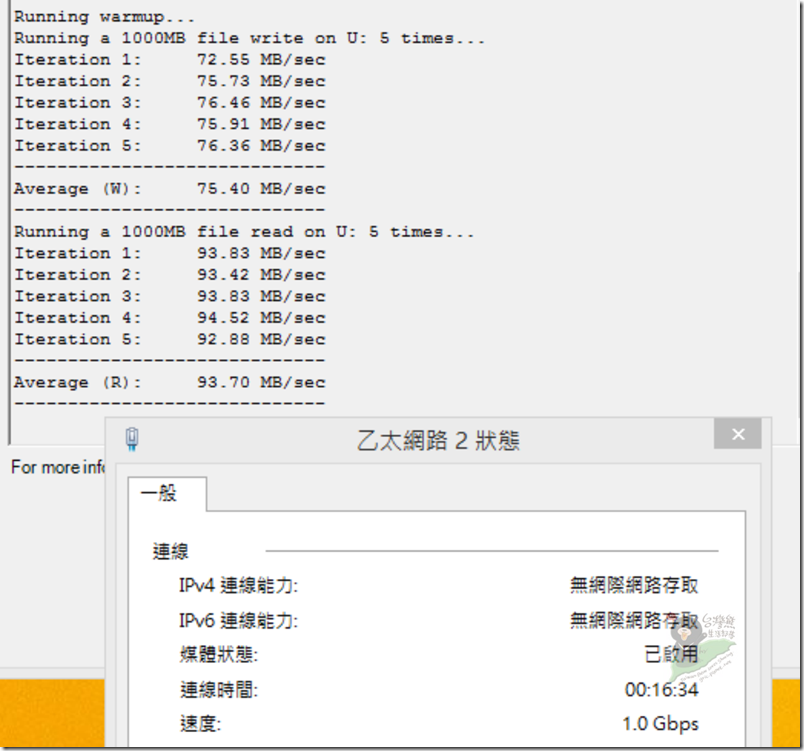
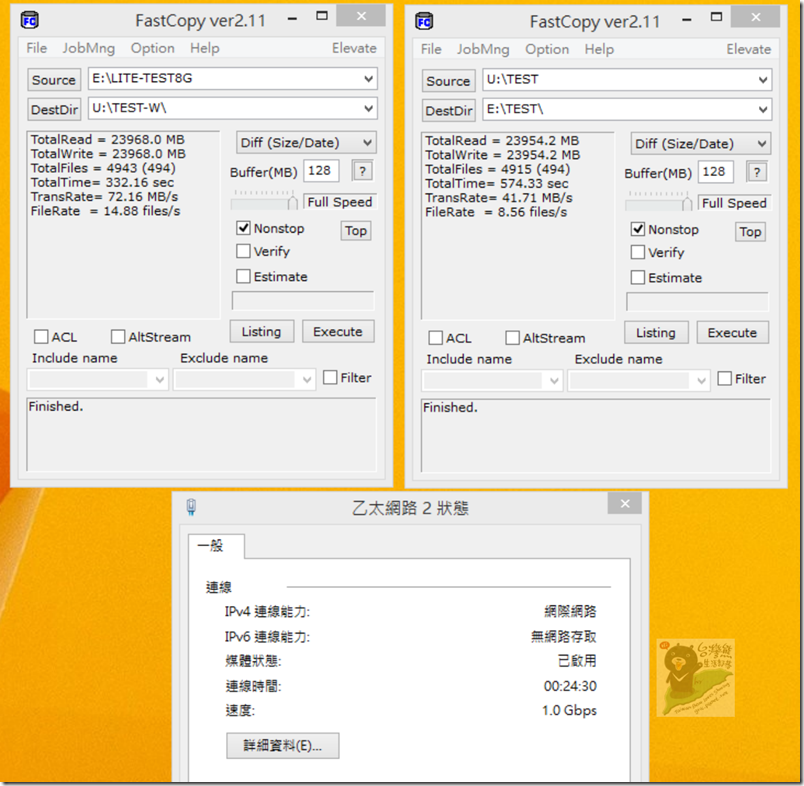






 留言列表
留言列表
